Google Дополнения
 Если вы столкнулись с ограничениями по визуализации данных в Google Analytics, эта статья именно для вас.
Если вы столкнулись с ограничениями по визуализации данных в Google Analytics, эта статья именно для вас.
Во время работы в интерфейсе Google Analytics специалисты рано или поздно сталкиваются с необходимостью составления отчетов, которые выходят за рамки возможностей данного инструмента. Яркий пример ограничения визуализации данных в Google Analytics — отсутствие возможности построения перекрестных таблиц по двум параметрам.
Пример перекрестной таблицы: количество сеансов из различных каналов по типу устройств.
На помощь специалисту спешат Google Таблицы с установленным дополнением Google Analytics.
1. Как установить дополнение
1.2. В поиске пишем «Google Analytics» и жмем «+ бесплатно».
1.3. Принимаем запрос.
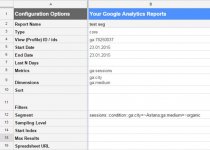 2. Как настроить импорт данных из GA в Таблицу
2. Как настроить импорт данных из GA в Таблицу
2.1. В меню таблицы выбираем «Дополнения — Google Analytics — Create New Report».
2.2. Откроется диалоговое окно Create a new report, в котором вам необходимо выбрать:
2.2.1. Name Your Report — название для будущего отчета.
2.2.2. Select Account Information — нужный аккаунт GA — ресурс — представление.
2.2.3. Choose Metric and Dimensions — нужные для отчета параметры (dimensions) и показатели (metrics).
2.3. Нажать Create Report, после чего в таблице появится лист с настройками будущего отчета Report Configuration с таблицей следующего вида:
3. Пошаговая настройка основных параметров конфигурации будущего отчета
3.1. Report Name — будет использоваться для названия листа, на который будут выгружены данные из GA.
3.2. View (Profile) ID / ids — идентификатор представления. В дальнейшем вы можете переключить настроенную конфигурацию отчета на любой другой проект. Для этого достаточно зайти в GA, далее пройти по пути «Администратор — Настройки представления — Идентификатор отслеживания». Затем необходимо скопировать идентификатор и вставить в поле «View (Profile) ID / ids» на листе «Report configurations» в таблице, в которую вы будете выгружать данные из GA.
3.3. Start Date / End Date — в этих полях вы устанавливаете период, за который вы хотите выгрузить данные из GA. Эти настройки используются, если не заполнено поле Last N Days.




